
সুচিপত্র:
- লেখক John Day [email protected].
- Public 2024-01-30 08:01.
- সর্বশেষ পরিবর্তিত 2025-01-23 14:36.


এটি ROS (রোবোটিক অপারেটিং সিস্টেম) এবং মুভআইটি দ্বারা নিয়ন্ত্রিত একটি রোবোটিক বাহু তৈরির বিষয়ে একটি ধারাবাহিক নিবন্ধ হতে চলেছে। আপনি যদি রোবোটিক্সে থাকেন তবে ROS একটি দুর্দান্ত কাঠামো যা আপনাকে আরও ভাল রোবট দ্রুত তৈরিতে সহায়তা করবে। এটি আপনাকে বিভিন্ন রোবট সিস্টেমের (কম্পিউটার ভিশন, কাইনমেটিক্স, পাথ প্ল্যানিং, এসএলএএম ইত্যাদি) প্যাকেজগুলি পুনরায় ব্যবহার করতে দেয় যা অন্যান্য ব্যক্তিরা তৈরি করে। ROS মহান, কিন্তু দুর্ভাগ্যবশত এটি একটি খাড়া শেখার বক্ররেখা আছে।
তাই এই টিউটোরিয়ালটি আপনার প্রথম রোবটিক বাহু মোশন প্ল্যানিং তৈরির ধাপে ধাপে নির্দেশিকা, যার লক্ষ্য উচ্চ-শিক্ষানবিস এবং মধ্যবর্তী স্তর। আমি ধরে নিচ্ছি আপনার ROS সম্পর্কে কোন জ্ঞান নেই, কিন্তু কিছু প্রাথমিক জ্ঞান আছে লিনাক্স এবং পাইথন, Arduino প্রোগ্রামিং দক্ষতা।
ধাপ 1: আপনার পরিবেশ প্রস্তুত করুন
আমার উন্নয়নের পরিবেশ হল উবুন্টু 16.04 LTS ভার্চুয়াল বক্সে (উইন্ডোজ 10 হোস্ট মেশিন)। আপনি যদি ভিএম -তে উবুন্টু চালাতে চান তবে এটি ঠিক আছে, আমি কিছু বিশৃঙ্খলা সহ (বিশেষ করে 3D ত্বরণ এবং ইউএসবি সাপোর্ট) ROS Kinetic কাজ নিশ্চিত করতে পারি। আপনার যদি নিয়মিত উবুন্টু ইনস্টলেশন থাকে তবে এটি আরও ভাল কাজ করবে।
দ্রষ্টব্য: আপনি রাস্পবেরি পাইতে ROS ইনস্টল করতে পারেন, কিন্তু দুর্ভাগ্যবশত এটি Rviz এ সিমুলেশন চালানোর জন্য যথেষ্ট শক্তিশালী নয়, গ্যাজেবোকে ছেড়ে দিন।
1) ROS Kinetic ইনস্টল করুন। উবুন্টু 16.04 এ ROS Kinetic কিভাবে ইনস্টল করতে হয় এই নির্দেশিকা অনুসরণ করুন।
2) MoveIt ইনস্টল করুন। MoveIt! মোবাইল ম্যানিপুলেশনের জন্য ROS এর একটি প্যাকেজ, যেমন রোবটিক অস্ত্র।
3) সবকিছু কাজ করে কিনা তা পরীক্ষা করুন। দৌড়
roslaunch panda_moveit_config demo.launch rviz_tutorial: = সত্য
আপনি যদি চান, moveit বেসিক টিউটোরিয়াল দিয়ে যান
4) আপনাকে urdf_tutorial প্যাকেজটিও ইনস্টল করতে হবে, আমরা আমাদের কাজ অগ্রগতিতে কল্পনা করতে এটি ব্যবহার করব।
sudo apt-get ros-kinetic-urdf-tutorial ইনস্টল করুন
ধাপ 2: Urdf ফাইল তৈরি করুন


যদি আপনি MoveIt কুইকস্টার্ট টিউটোরিয়াল অনুসরণ করেন তাহলে আপনার হোম ডিরেক্টরিতে ক্যাটকিন ওয়ার্কস্পেস তৈরি করা উচিত (ওয়ার্কস্পেসের নাম ভিন্ন হতে পারে, মুভিট টিউটোরিয়াল থেকে ডিফল্ট ws_moveit)। ~ Ws_moveit/src এ যান এবং সেখানে আমার গিথুব রেপো ক্লোন করুন।
github.com/AIWintermuteAI/ros-moveit-arm.git
আপনি যদি আমার মতো একই রোবোটিক বাহু ব্যবহার করেন অথবা শুধু অনুশীলন করতে চান তাহলে আপনি urdf ফাইলটি অপরিবর্তিত রেখে দিতে পারেন, অন্যথায় আপনার আর্ম মডেলের সাথে সামঞ্জস্য করতে আপনাকে এটি পরিবর্তন করতে হবে।
এখানে urdf ফাইলের একটি সংক্ষিপ্ত ব্যাখ্যা, আমার উদাহরণ এবং rviz এ রোবট মডেলটি আপনাকে এটি আরও ভালভাবে বুঝতে এবং আপনার নিজস্ব urdf ফাইল লেখার জন্য আবেদন করতে সাহায্য করবে।
লিঙ্ক হচ্ছে রোবটের অংশ, যেমন কব্জি বা প্ল্যাটফর্ম। তাদের নিম্নলিখিত বৈশিষ্ট্য রয়েছে:
rviz এবং gazebo তে ভিজ্যুয়াল উপস্থাপনার জন্য ব্যবহৃত হয়। উচ্চ মানের জাল ব্যবহার করে
পথ পরিকল্পনার সময় সংঘর্ষ পরীক্ষা করার জন্য ব্যবহৃত হয়। নিম্নমানের জাল ব্যবহার করার জন্য প্রস্তাবিত, কিন্তু টিউটোরিয়ালের জন্য আমি ভিজ্যুয়ালের মতোই ব্যবহার করছি।
urdf- এর জয়েন্টগুলো হলো লিঙ্কের মধ্যে সংযোগ যা বর্ণনা করে কিভাবে একে অপরের সাথে সম্পর্ক স্থাপন করা হয় এবং কিভাবে তারা চলাচল করে। তাদের নিম্নলিখিত বৈশিষ্ট্য রয়েছে:
জয়েন্টের ঘূর্ণন দিক (x, y বা z অক্ষ বরাবর)
রেডিয়ানে জয়েন্টের সর্বনিম্ন এবং সর্বোচ্চ ডিগ্রী। শুধুমাত্র "রিভোলিউট" টাইপ জয়েন্টের ক্ষেত্রে প্রযোজ্য ("ক্রমাগত" জয়েন্টগুলির কোন সীমা নেই, যেহেতু তারা, ভাল, ক্রমাগত ঘোরানো)
উৎপত্তি সম্পর্কিত জয়েন্টের অবস্থান
কোন দুটি লিঙ্ক জয়েন্টের সাথে সংযুক্ত তা বর্ণনা করে
আপনি যদি আমার মতো একই রোবোটিক বাহু ব্যবহার করেন, তাহলে আপনাকে urdf_tutorial প্যাকেজ ফোল্ডারে হাতের 3D জাল কপি করতে হবে। এই কমান্ড দিয়ে এটি করুন
sudo cp/opt/ros/kinetic/share/urdf_tutorial/meshes/
আপনি যদি আপনার নিজের জাল ব্যবহার করেন তবে নিশ্চিত করুন যে সেগুলি বাইনারি (!) Stl ফরম্যাটে এক্সপোর্ট করার আগে মূল (আপনার প্রিয় 3D মডেলিং সফটওয়্যারে xyz 000) কেন্দ্রিক।
এখন আপনি এই কমান্ড দিয়ে ফলাফল কল্পনা করতে rviz চালু করতে পারেন
roslaunch urdf_tutorial display.launch model: = arm.urdf
(আপনার তৈরি করা urdf ফাইল দিয়ে ফোল্ডার থেকে এটি চালু করুন)
জয়েন্টগুলি এবং লিঙ্কগুলি পরীক্ষা করুন, নিশ্চিত করুন যে তারা ঘুরছে এবং ঠিক যেভাবে তারা অনুমিত হয় সেভাবে অবস্থান করছে। সবকিছু ঠিক থাকলে, পরবর্তী ধাপে যান।
ধাপ 3: MoveIt সেটআপ সহকারীর সাথে রোবট কনফিগারেশন তৈরি করুন

এখন যখন আপনার urdf ফাইল প্রস্তুত হয় তখন এটি রোবট কনফিগারেশন প্যাকেজে রূপান্তর করার সময়।
নিচের কমান্ড দিয়ে MoveIt Setup Assistant চালু করুন
roslaunch moveit_setup_assistant setup_assistant.launch
প্রক্রিয়াটি খুব ভালভাবে MoveIt অফিসিয়াল টিউটোরিয়ালে বর্ণিত হয়েছে, যা আপনি এখানে পেতে পারেন
আপনি কনফিগারেশন প্যাকেজ তৈরি করার পরে, আপনার ক্যাটকিন ওয়ার্কস্পেস ফোল্ডারে যান এবং এক্সিকিউট করুন
catkin তৈরি
প্যাকেজ তৈরি করতে। এখন আপনি নিম্নলিখিত কমান্ড দিয়ে এটি চালু করতে পারেন
roslaunch my_arm_xacro demo.launch rviz_tutorial: = সত্য
যেখানে আপনার প্যাকেজের নাম "my_arm_xacro" পরিবর্তন করতে হবে।
ধাপ 4: সম্পন্ন


আপনি যদি সফলভাবে প্যাকেজটি চালু করেন তবে আপনি ইন্টারেক্টিভ মার্কার সহ আপনার রোবট মডেল দেখতে পাবেন। আপনি মার্কার ব্যবহার করে সিমুলেশনে এটি নিয়ন্ত্রণ করতে সক্ষম হবেন এবং তারপর কায়েমেটিক সলভারের জন্য "প্ল্যান এবং এক্সিকিউট" টিপুন যাতে কাঙ্ক্ষিত অবস্থায় সঠিক পথ পাওয়া যায়।
এটি ছিল প্রথম ধাপ, আমরা আমাদের রোবোটিক বাহুর একটি মডেল তৈরি করেছি এবং সিমুলেশনে গতি গণনা এবং চালানোর জন্য ROS এর শক্তি সংগ্রহ করতে পারি! পরবর্তী ধাপ - আসল রোবট দিয়ে এটি করুন, এর জন্য আমাদের সহজ রোবট নিয়ামক লিখতে হবে …
প্রস্তাবিত:
পান্ডেমি: কম খরচে রোবটিক জীবাণুমুক্তকরণ ব্যবস্থা: 7 টি ধাপ
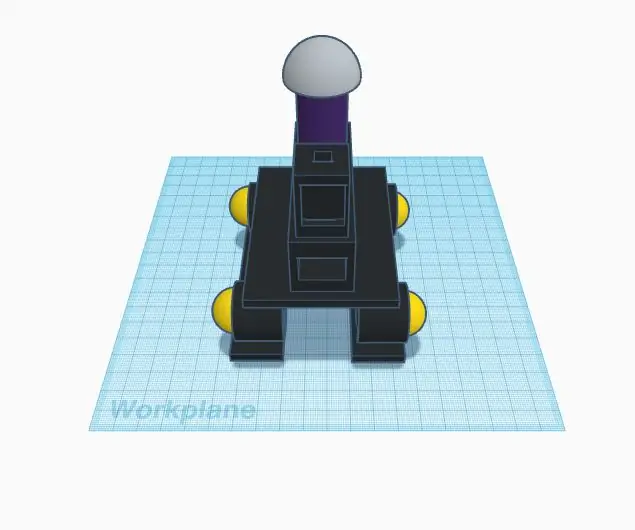
পান্ডেমি: কম খরচে রোবটিক জীবাণুমুক্তকরণ ব্যবস্থা: এটি একটি সস্তা, সহজে তৈরি করা রোবট। এটি UV-C আলোর সাহায্যে আপনার ঘরকে জীবাণুমুক্ত করতে পারে, এটি হালকা এবং চটপটে, এটি যে কোনো ভূখণ্ডে যেতে পারে এবং এটি যেকোনো দরজায় ফিট হতে পারে। এটি মানব-নিরাপদ এবং সম্পূর্ণ স্বায়ত্তশাসিত
রোবটিক পাখি: 8 টি ধাপ

রোবটিক পাখি: এই প্রজেক্টটি আপনাকে দেখায় কিভাবে একটি রোবটিক পাখি তৈরি করা যায় যেটি পানি পান করে। আপনি ভিডিওতে পাখিটিকে কাজ করতে দেখতে পারেন। অসিলেটরটি একটি সাধারণ ফ্লিপ-ফ্লপ সার্কিট থেকে তৈরি করা হয় যা পাখির দুটি পরিচিতির একটি স্পর্শ করলে ট্রিগার হয়
একটি সাধারণ রোবটিক আর্ম প্রকৃত হাতের চলাচলের উপর নিয়ন্ত্রিত: 7 টি ধাপ (ছবি সহ)

একটি সাধারণ রোবটিক বাহু প্রকৃত হাতের চলাচলের উপর নিয়ন্ত্রিত: এটি একটি খুব সহজ একটি নতুনদের জন্য DOF রোবোটিক বাহু। বাহু Arduino নিয়ন্ত্রিত। এটি একটি সেন্সরের সাথে সংযুক্ত যা অপারেটরের হাতে সংযুক্ত থাকে। অতএব অপারেটর তার নিজের কনুই নড়াচড়া করে হাতের কনুই নিয়ন্ত্রণ করতে পারে।
ROS MoveIt রোবটিক আর্ম পার্ট 2: রোবট কন্ট্রোলার: 6 টি ধাপ

ROS MoveIt রোবটিক আর্ম পার্ট 2: রোবট কন্ট্রোলার: https://github.com/AIWintermuteAI/ros-moveit-arm.git প্রবন্ধের আগের অংশে আমরা আমাদের রোবটিক বাহুর জন্য URDF এবং XACRO ফাইল তৈরি করেছি এবং আমাদের নিয়ন্ত্রণের জন্য RVIZ চালু করেছি সিমুলেটেড পরিবেশে রোবোটিক বাহু।এবার আমরা এটি রিয়ার সাথে করব
কীভাবে একটি প্রভাবশালী কাঠের রোবট আর্ম (পার্ট 3: রোবট আর্ম) - মাইক্রো ভিত্তিক: BITN: 8 টি পদক্ষেপ

কীভাবে একটি প্রভাবশালী কাঠের রোবট আর্ম (পার্ট 3: রোবট আর্ম) - মাইক্রো ভিত্তিক: বিটএন: পরবর্তী ইনস্টলেশন প্রক্রিয়াটি এড়ানো বাধা মোডের সমাপ্তির উপর ভিত্তি করে। পূর্ববর্তী বিভাগে ইনস্টলেশন প্রক্রিয়াটি লাইন-ট্র্যাকিং মোডে ইনস্টলেশন প্রক্রিয়ার মতো। তাহলে আসুন A এর চূড়ান্ত রূপটি দেখে নেওয়া যাক
